最新下载
热门教程
- 1
- 2
- 3
- 4
- 5
- 6
- 7
- 8
- 9
- 10
《笔趣阁》怎么设置听书
时间:2023-08-25 09:25:02 编辑:袖梨 来源:一聚教程网
笔趣阁是一款可以免费看小说的软件,那么长时间看小说可能会造成眼睛的不适,笔趣阁怎么设置听书呢?下面就为大家带来笔趣阁设置听书教程的详细介绍,感兴趣的朋友可以来看看。

笔趣阁设置听书详细教程:
1、首先我们点击打开“笔趣阁”app。
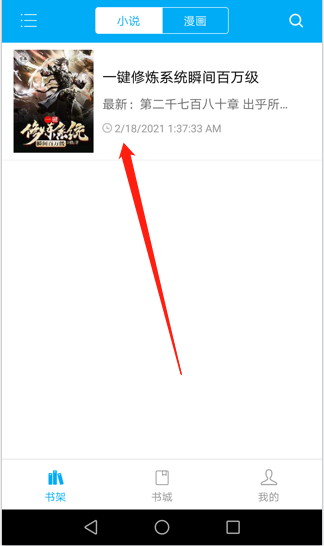
2、我们在书架中我们来找到需要进行听的小说并点击。

3、这时候我们就来到了小说的阅读界面,我们在点击手机的屏幕中心,然后在下方就能够找到“听书”并点击。
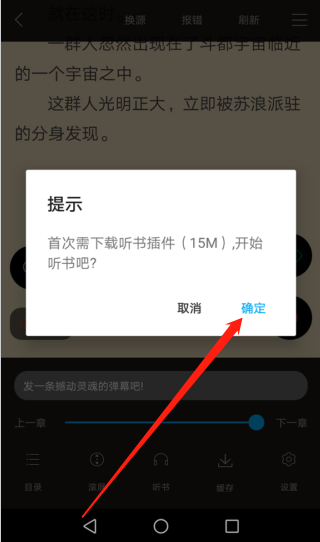
4、这时候系统就会提示我们需要下载听书插件才能够进行听书,我们找到“确定”并点击。
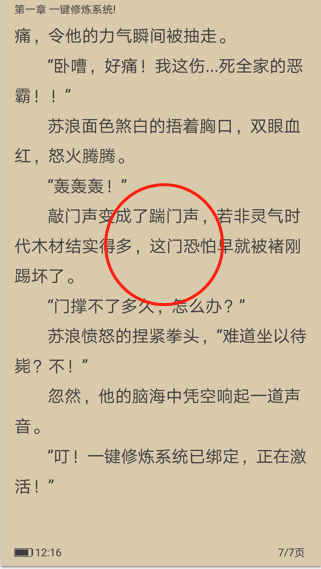
5、听书插件下载完成后,系统就会进入朗读的模式,如果我们觉得朗读速度太慢,我们就再次点击手机的屏幕中心。
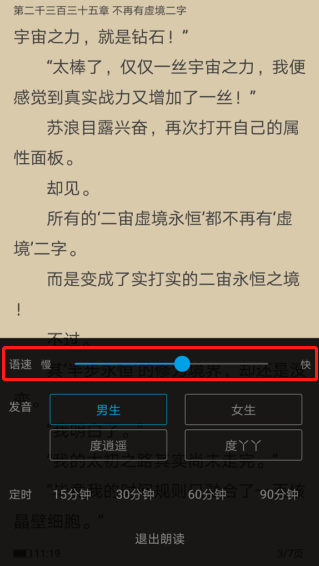
6、在下方就来到了朗读模式中的设置,我们找到语速一栏,就能够调整小说朗读语速的快慢。
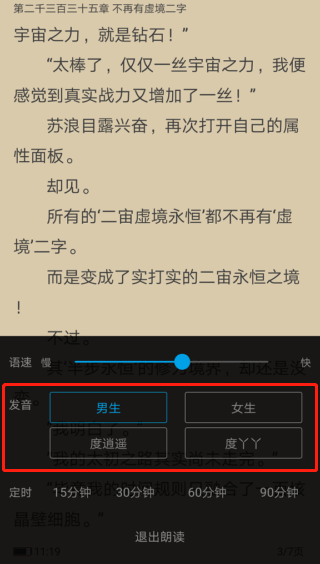
7、同样不喜欢系统自带的声音,我们在下方能够看见发音一栏,有着“男生”“女生”“度逍遥”“度丫丫”等声音可供我们选择。
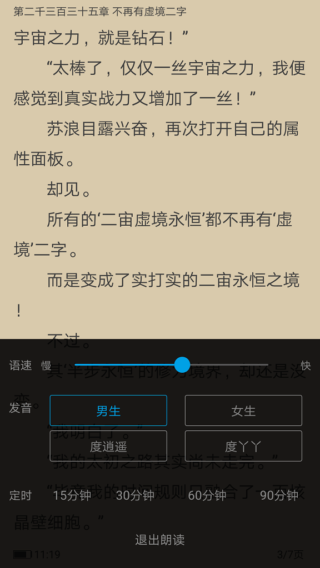
8、这样我们就能够不用在进行阅读小说了,从而就直接听小说了。
相关文章
- 《笔趣阁》怎么屏蔽广告 10-03
- 《笔趣阁》怎么不能用了 08-13
- 《笔趣阁》怎么下载小说 08-14
- 《笔趣阁》怎么设置听书 08-25
- 《笔趣阁》怎么去广告 08-28
- 《笔趣阁》怎么缓存小说 08-09














